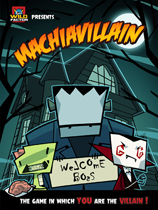谷歌浏览器(Google Chrome)手动更换显示语言的具体操作方法
作者:075玩 来源:互联网 2023-08-05 02:36:08
最近这几天有不少的用户在使用谷歌浏览器(Google Chrome)的时候,不是很了解其中是怎么手动更换显示语言的?今日这篇教程内就带来了谷歌浏览器(Google Chrome)手动更换显示语言的具体操作方法。
首先进行点击google的右上角的设置的选项按钮菜单。

这样就会弹出了下拉菜单中进行选择为菜单中的“设置”的选项菜单。
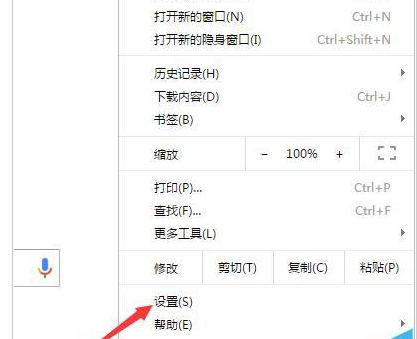
然后我们进入到了google的设置的界面中之后进行点击“显示高级设置”的选项。
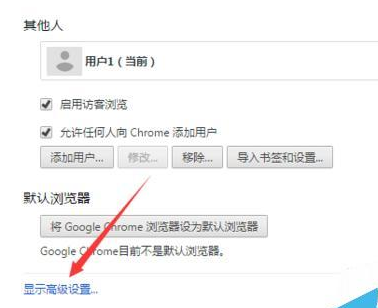
这样就会直接进入到了显示高级的设置中,在语言的一项中,进行点击“语言和输入设置”。
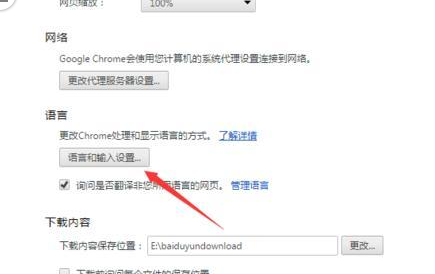
接着我们进入到了语言的设置的界面中,进行点击添加的选项。
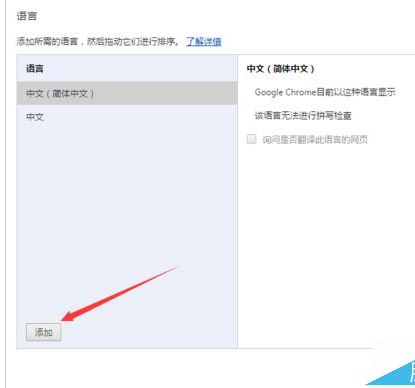
就会弹出了一个添加语言的,进行选择需要添加的语言选项。
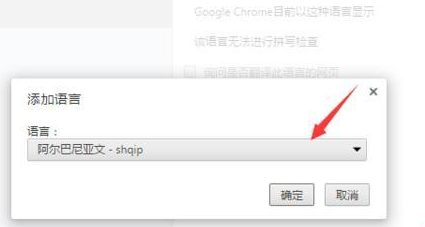
最后我们选择完成之后,进行点击“以这种语言显示”,然后进行重启浏览器,查看是否更改成功。
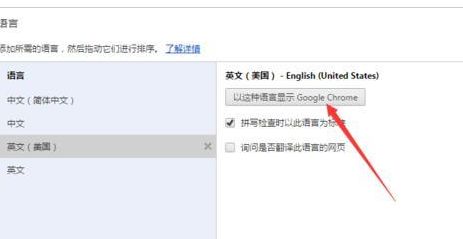
看完上文为你们描述的谷歌浏览器(Google Chrome)手动更换显示语言的具体操作方法,你们是不是都明白了呀!
关 键 词:
相关阅读
推荐应用换一换
- 本类推荐
- 本类排行
- 1谷歌浏览器(Google Chrome)手动更换显示语言的具体操作方法
- 2谷歌浏览器(Google Chrome)出现更新失败不能自动更新的具体处理方法
- 3谷歌浏览器(Google Chrome)升级失败的详细处理步骤
- 4腾讯手游助手中安装本地apk文件的具体操作方法
- 5腾讯手游助手中找到文件安装目录位置的详细操作方法
- 6i4爱思助手出现无法连接或连接超时的详细处理方法
- 7按键精灵中设置自动输入文字的详细方法介绍
- 8福昕阅读器设置在多个窗口打开多个文件的具体方法介绍
- 9CorelDraw X4中文件部分区域单独导出为图片格式的详细操作步骤
- 10谷歌浏览器(Google Chrome)出现网页没声音的详细处理步骤
- 热门软件
- 热门标签
 魔兽争霸3冰封王座v1.24夜无岛v2.6正式版 v1.0
魔兽争霸3冰封王座v1.24夜无岛v2.6正式版 v1.0 银河文明3v3.03升级档+免DVD补丁CODEX版 v1.0
银河文明3v3.03升级档+免DVD补丁CODEX版 v1.0 《无主之地2》Update.6-SKIDROW Windows8修正补丁Update.6-SKIDROW Windows8修正补丁 v1.0
《无主之地2》Update.6-SKIDROW Windows8修正补丁Update.6-SKIDROW Windows8修正补丁 v1.0 《极品飞车17:最高通缉》游侠原创免DVD修正补丁游侠原创免DVD修正补丁 v1.0
《极品飞车17:最高通缉》游侠原创免DVD修正补丁游侠原创免DVD修正补丁 v1.0 苍翼默示录:交叉组队战v1.0十二项修改器 v1.0
苍翼默示录:交叉组队战v1.0十二项修改器 v1.0 校园女生僵尸猎人游侠LMAO汉化组汉化补丁V1.0 v1.0
校园女生僵尸猎人游侠LMAO汉化组汉化补丁V1.0 v1.0 战斗命令:二战v6.1.8升级档+免DVD补丁PLAZA版 v1.0
战斗命令:二战v6.1.8升级档+免DVD补丁PLAZA版 v1.0 愤怒冲刺:漂移运动v201(Build35)升级档+免DVD补丁CODEX版 v1.0
愤怒冲刺:漂移运动v201(Build35)升级档+免DVD补丁CODEX版 v1.0








 萌侠挂机(无限盲盒)巴兔iPhone/iPad版
萌侠挂机(无限盲盒)巴兔iPhone/iPad版 新塔防三国-全民塔防(福利版)巴兔安卓折扣版
新塔防三国-全民塔防(福利版)巴兔安卓折扣版 皓月屠龙(超速切割无限刀)巴兔iPhone/iPad版
皓月屠龙(超速切割无限刀)巴兔iPhone/iPad版 异次元主公(SR战姬全免)巴兔iPhone/iPad版
异次元主公(SR战姬全免)巴兔iPhone/iPad版 火柴人归来(送兔年天空套)巴兔安卓版
火柴人归来(送兔年天空套)巴兔安卓版 大战国(魂环打金大乱斗)巴兔安卓版
大战国(魂环打金大乱斗)巴兔安卓版 世界异化之后(感性大嫂在线刷充)巴兔安卓版
世界异化之后(感性大嫂在线刷充)巴兔安卓版 云上城之歌(勇者之城)巴兔安卓折扣版
云上城之歌(勇者之城)巴兔安卓折扣版 武动六界(专属定制高返版)巴兔安卓折扣版
武动六界(专属定制高返版)巴兔安卓折扣版 主公带我飞(打金送10万真充)巴兔安卓版
主公带我飞(打金送10万真充)巴兔安卓版 龙神之光(UR全免刷充)巴兔安卓版
龙神之光(UR全免刷充)巴兔安卓版 风起苍岚(GM狂飙星环赞助)巴兔安卓版
风起苍岚(GM狂飙星环赞助)巴兔安卓版 仙灵修真(GM刷充1元神装)巴兔安卓版
仙灵修真(GM刷充1元神装)巴兔安卓版 绝地枪王(内玩8888高返版)巴兔iPhone/iPad版
绝地枪王(内玩8888高返版)巴兔iPhone/iPad版 火柴人归来(送兔年天空套)巴兔iPhone/iPad版
火柴人归来(送兔年天空套)巴兔iPhone/iPad版 世界异化之后(感性大嫂在线刷充)巴兔iPhone/iPad版
世界异化之后(感性大嫂在线刷充)巴兔iPhone/iPad版 大战国(魂环打金大乱斗)巴兔iPhone/iPad版
大战国(魂环打金大乱斗)巴兔iPhone/iPad版 主公带我飞(打金送10万真充)巴兔iPhone/iPad版
主公带我飞(打金送10万真充)巴兔iPhone/iPad版